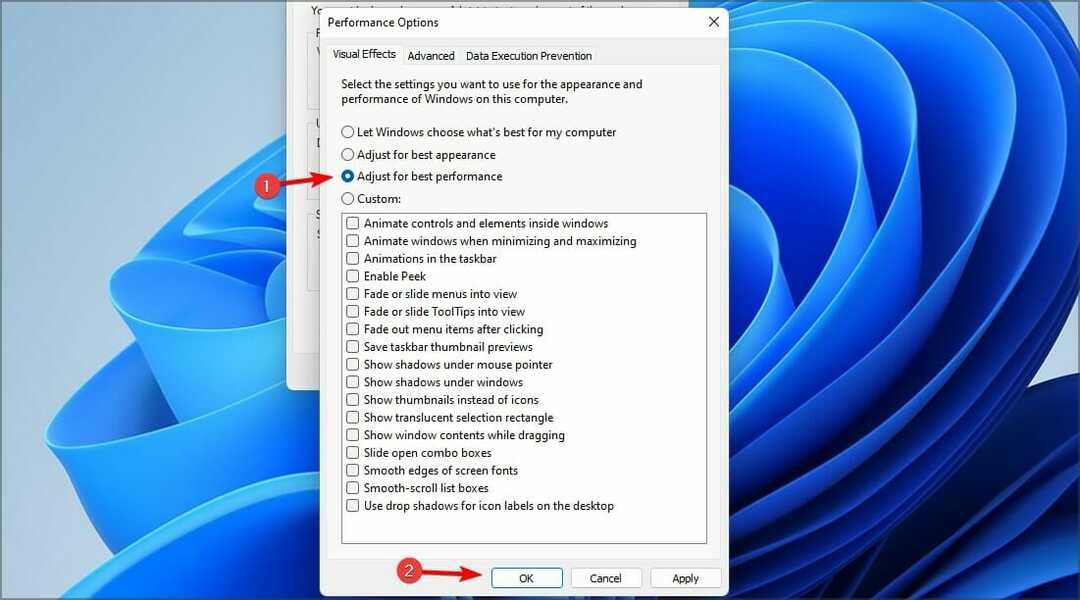- אל תיבהל אם אתה מקבל 'שולחן העבודה אינו זמין' לאחר עדכון של Windows 10. ישנם לא מעט פתרונות שתוכלו לנסות.
- במאמר זה אנו עוברים מדריך שלב אחר שלב כדי להראות לך כיצד לפתור בעיה זו.
- יש לנו אוסף שלם של מדריכי פתרון בעיות עבור Windows 10 שתוכלו ללמוד ב רכזת ההגדרות של Windows.
- יתר על כן, שלנו נרחב ספריית פתרון בעיות יכול להיות שימושי בכל פעם שאתה נתקל בבעיה במכשיר שלך, אז הוסף אותו לסימניות.

תוכנה זו תתקן שגיאות מחשב נפוצות, תגן עליך מפני אובדן קבצים, תוכנות זדוניות, כשל חומרה ותייעל את המחשב שלך לביצועים מקסימליים. תקן בעיות במחשב והסר וירוסים כעת בשלושה שלבים פשוטים:
- הורד את כלי התיקון למחשב Restoro שמגיע עם טכנולוגיות פטנט (פטנט זמין פה).
- נְקִישָׁה התחל סריקה כדי למצוא בעיות של Windows שעלולות לגרום לבעיות במחשב.
- נְקִישָׁה תיקון הכל כדי לפתור בעיות המשפיעות על אבטחת המחשב וביצועיו
- Restoro הורדה על ידי 0 קוראים החודש.
מאז שמיקרוסופט החלה להפיץ את Windows כשירות, הייתה לנו יותר מהזדמנות אחת לראות כיצד הם מערכת העדכונים לקויה. יש מגוון של בעיות במסלול סביב Windows Update, רבים קריטיים.
אחת הסוגיות הללו היא שולחן העבודה אינו זמין שגיאה או ליתר דיוק C: WINDOWSsystem32configsystemprofileDesktop אינו זמין שְׁגִיאָה.
בעיה זו מונעת ממשתמשים לראות את שולחן העבודה ואת שורת המשימות, מה שהופך את סייר Windows לנגיש. אנו באים עם כמה פתרונות למטה ותוכלו לעקוב אחריהם מייד, או לחכות שמיקרוסופט תסדר זאת.
איך לתקן שולחן העבודה אינו זמין לאחר עדכון Windows 10?
1. חפש תוכנות זדוניות
זהו פיתרון ארוך טווח שכן הסיבה האפשרית לשגיאה נעוצה ברצף עדכון התקלות. עם זאת, איננו יכולים להשמיט את ההשפעה השלילית שיכולה להיות לזיהום תוכנות זדוניות על המערכת.
לכן אנו מציעים להשתמש BullGuard כדי לחפש תוכנות זדוניות.

אנטי-וירוס BullGuard
הורד את BullGuard עכשיו כדי לקבל הגנה מעודכנת עבור המכשיר שלך מפני התוכנה הזדונית האחרונה.
בקר באתר
הכלי מספק הגנה משולשת, בזמן אמת, בתוספת חתימות סריקה לכל מיני חריגות הקשורות לתוכנות זדוניות. כל תוכנה זדונית שזוהתה מוסגרת להסגר ואז מנוטרלת לפני שהזיהום בכלל יכול להתחיל.
כך תסרוק את המערכת לאיתור תוכנות זדוניות באמצעות BullGuard:
- הורד את המוצר בחינם באמצעות הקישור למעלה. תהליך ההתקנה מהיר וקל.
- לאחר שלבי התצורה הראשוניים, אפשר לכלי לבצע אופטימיזציה למחשב האישי שלך.
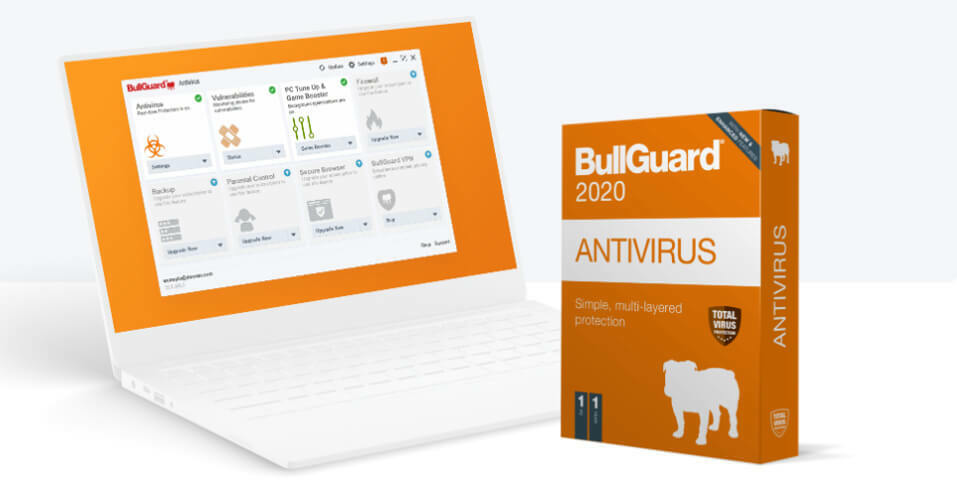
- לאחר מכן, עבור למודול האנטי-וירוס, לחץ על האפשרויות ובחר סריקה מהירה אוֹ סריקה מלאה. הראשון יסרוק רק את האלמנטים החשובים ביותר במכשיר שלך, ואילו האחרון יבצע סריקה מעמיקה שיכולה להימשך יותר משעה.
- הפעל מחדש את המחשב לאחר מכן.
אם השגיאה נמשכת, תוכל לעבור לשלבים הבאים.
2. נסה עם האתחול הנקי
- לחץ על מקש Windows + R.
- בשורת הפקודה הקלדmsconfigולחץ על Enter.
- בכרטיסיה שירותים, סמן את הסתר את כל שירותי Microsoft קופסא.
- נְקִישָׁה השבת הכל כדי להשבית את כל שירותי צד שלישי פעילים.
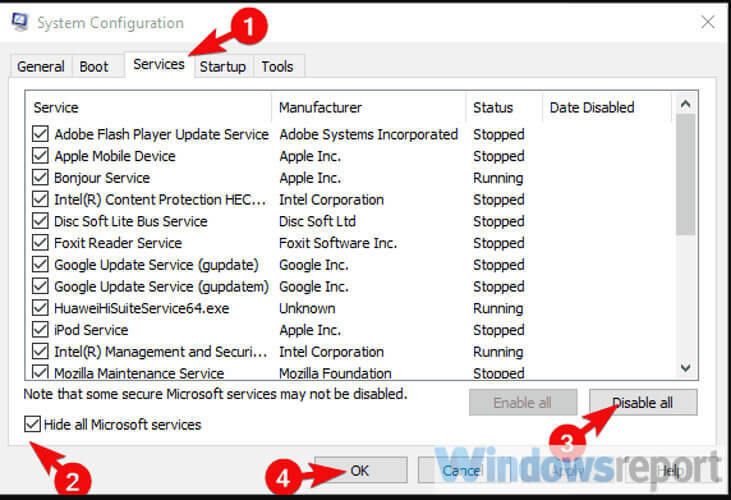
- אתחל מחדש את המחשב האישי.
אנו ממליצים על שלב זה מכיוון שהתקנת עדכון גדול מבצעת שינויים משמעותיים במערכת וזה מקביל להתקנה חדשה. לכן, יישומי צד שלישי מסוימים עלולים להתחיל להתנהג בצורה לא נכונה, וכתוצאה מכך עלולים לשבש את הביצועים.
3. העתק את שולחן העבודה המוגדר כברירת מחדל לתצורת המערכת
- פתח את סייר הקבצים והפעל אותו פריטים נסתרים בכרטיסיה תצוגה.
- נווט אל
C: UsersDefault.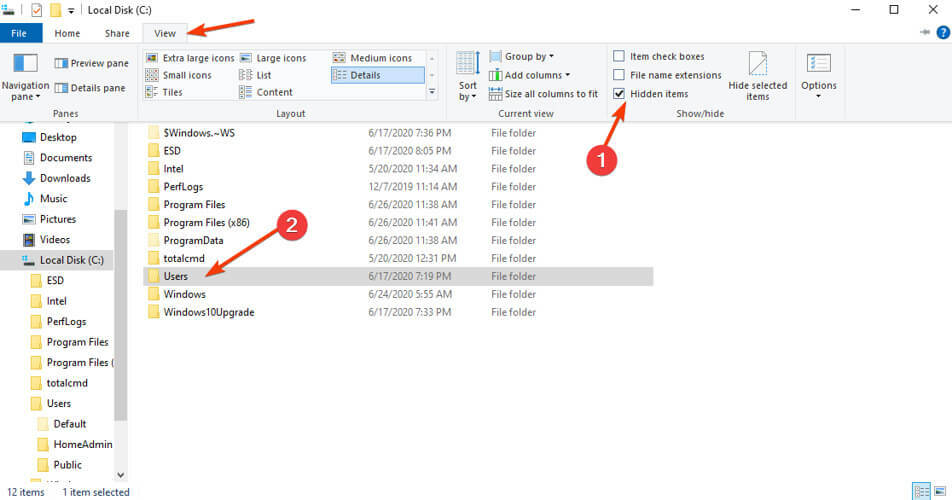
- העתק את שולחן עבודה התיקיה שנמצאת בתיקיית ברירת המחדל.
- עכשיו, נווט אל
C: פרופיל Windowssystem32configsystemprofileוהדבק שם את התיקיה שהועתקה. זה מרמז על הקמה מחדש של הפרמטרים של שולחן העבודה בתצורה של מערכת פרופיל המערכת. - הפעל מחדש את המחשב האישי שלך.
שים לב כי ייתכן שמחיצת המערכת שלך אינה C.
הנחיות אלה לשחזור ה- בדוק עדכונים הלחצן ב- Windows 10 עשוי להיות שימושי
4. היכנס עם חשבון ניהול מקומי חדש
- לחץ על מקש Windows + I כדי לפתוח את ההגדרות ולבחור חשבונות.
- תַחַת המידע שלך, הקלק על ה היכנס במקום זאת באמצעות חשבון מקומי.
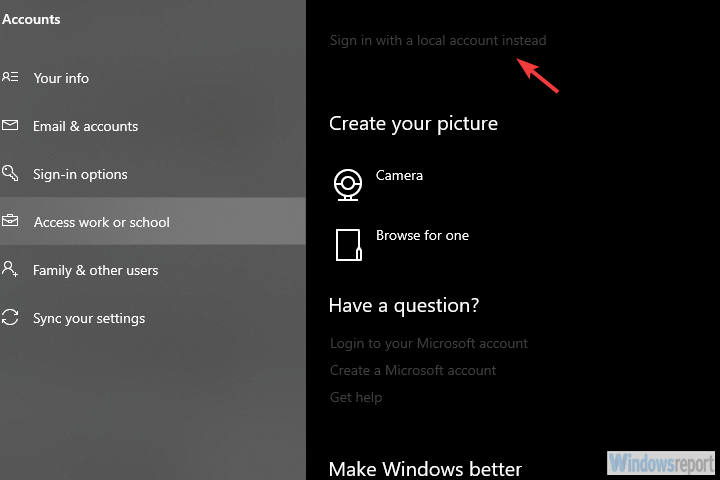
- הזן את הסיסמה הנוכחית שהוקצתה לחשבון Microsoft שלך.
- שמור את כל מה שביצעת מכיוון שפעולה זו תביא לניתוקך כדי שתוכל להתחבר עם החשבון המקומי.
אם תחילה אתה חתום עם חשבון מיקרוסופט במקום עם אחד מקומי, מעבר לאפשרות האחרונה עשוי לעזור לפתור את שולחן העבודה אינו זמין שְׁגִיאָה.
הפעל סריקת מערכת כדי לגלות שגיאות אפשריות

הורד את Restoro
כלי לתיקון מחשב

נְקִישָׁה התחל סריקה כדי למצוא בעיות ב- Windows.

נְקִישָׁה תיקון הכל כדי לפתור בעיות עם טכנולוגיות פטנט.
הפעל סריקת מחשב באמצעות כלי התיקון Restoro כדי למצוא שגיאות הגורמות לבעיות אבטחה ולהאטות. לאחר השלמת הסריקה, תהליך התיקון יחליף קבצים פגומים בקבצי ורכיבי Windows חדשים.
גם אם לא, תקבל לפחות גישה לסייר Windows שנראה לקרוס כאשר המערכת מנוהלת על ידי חשבון מיקרוסופט.
5. הסר התקנת אנטי-וירוס של צד שלישי
ואכן, בשלב הראשון המלצנו להתקין או להפעיל אנטי-וירוס של צד שלישי, ואנחנו עומדים בו.
עם זאת, לפעמים, יישומים אלה נוטים לשבור עדכונים גדולים שכבר פגיעים, אפויים למחצה ולא אמינים.
אז לפחות באופן זמני, עד להפסקת שגיאות המערכת, אנו ממליצים להסיר את ההתקנה של האנטי-וירוס על ידי מעבר אל הגדרות, ואז אפליקציות ו- אפליקציות ותכונות.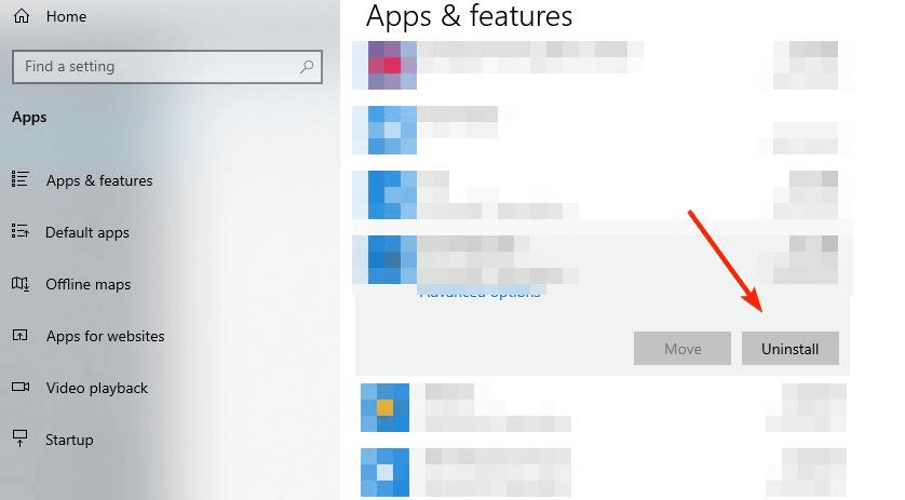
לאחר שהסרת את האנטי-וירוס, הפעל מחדש את המחשב ובדוק אם קיימים שיפורים.
6. הפעל SFC / DISM
- פתח את מנהל המשימות (Ctrl + Shift + Esc), לחץ על קובץ והפעל משימה חדשה.
- הקלד cmd ולחץ על Enter כדי להפעיל את שורת הפקודה עם הרשאות ניהול.
-
בשורת הפקודה, הקלד sfc / scannow ולחץ על Enter.
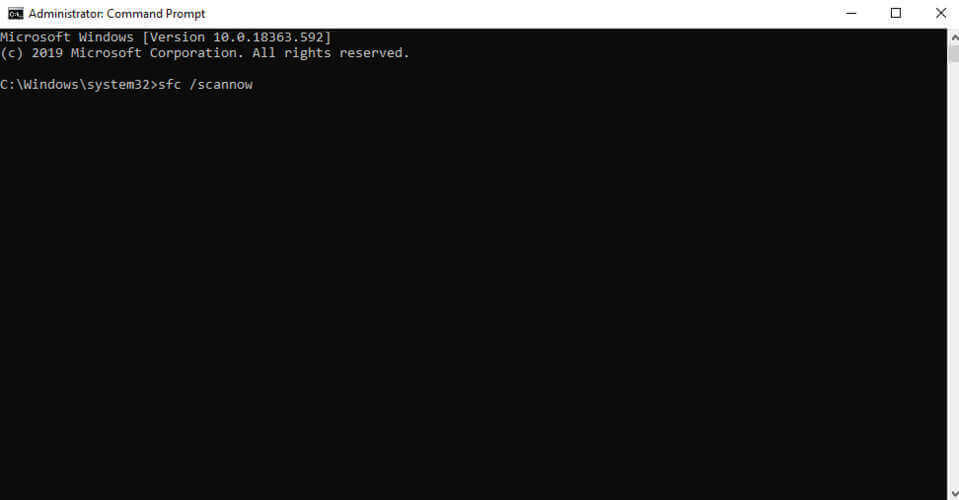
-
לאחר סיומה, הקלד את הפקודה הבאה ולחץ על Enter אחרי כל אחת מהן:
DISM / מקוון / ניקוי-תמונה / ScanHealthDISM / Online / Cleanup-Image / RestoreHealth
- אתחל מחדש את המחשב כאשר הכל נגמר.
אם משאבי המערכת נפגמים (הכל מצביע על כך כאן), ה- SFC (בודק קבצי המערכת) וה- DISM (פריסת שירות וניהול תמונות) צריכים לכסות את זה.
7. עדכן את Windows 10 באופן ידני
חלק מהמשתמשים מדווחים כי העדכונים אפילו לא נערכו כראוי והבעיות הופיעו. אחרים חוו לולאת אתחול, בעוד שאחרים הצליחו לאתחל אך השגיאה הנ"ל הופיעה או שסייר Windows לא יתחיל.
מבחינתם העדכון נכשל והם הוחזרו אוטומטית לגרסה הקודמת.
אם אתה נכנס לקטגוריה השנייה, אנו ממליצים לנסות לעדכן את המערכת באופן ידני. לשם כך, תזדקק לכונן הבזק מסוג USB הניתן לאתחול וכלי יצירת מדיה. מכיוון שהמחשב המושפע בקושי שמיש, מחשב חלופי יהיה שימושי ליצירת מדיה ניתנת לאתחול.
לאחר שיצרת בהצלחה מדיה ניתנת לאתחול, כך תעדכן את המערכת בכונן החיצוני:
- הכנס את הכונן הניתן לאתחול וגש אליו דרך ה- סייר קבצים.
- לחץ לחיצה כפולה להכין.
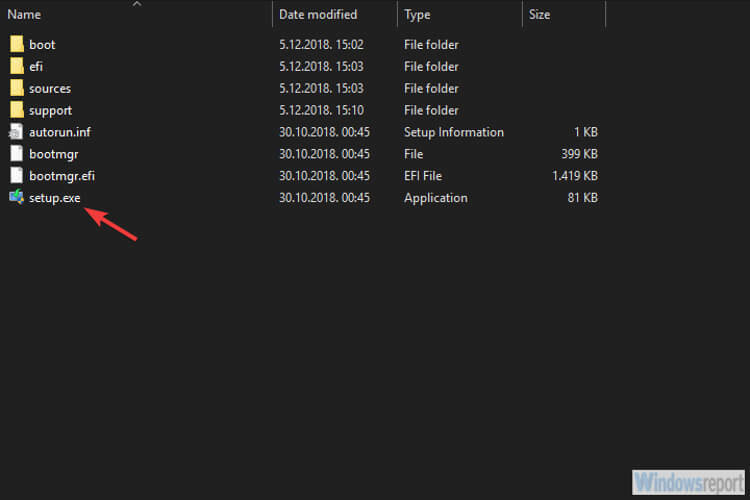
- בחר לעדכן את המערכת שלך ובצע אותה. זכור שזה עלול לקחת זמן מה.
8. חזור לגירסה הקודמת של Windows 10
- לִפְתוֹחַהגדרות.
- בחרעדכון ואבטחה.
- בחרהתאוששות מהחלונית השמאלית.
- נְקִישָׁה להתחילתחת חזור לגירסה הקודמת של Windows 10 סָעִיף.
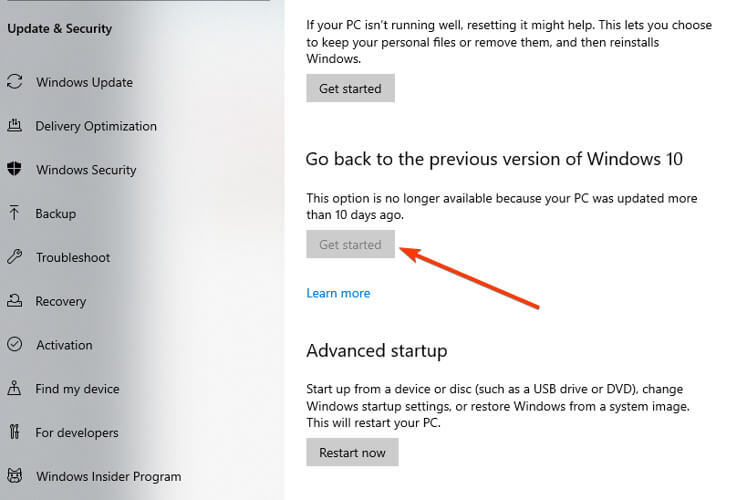
איפוס המערכת (נקי, ללא שמירת קובץ) או התקנה מחדש של זה יכול לעזור. אבל, תאבד את כל הנתונים שלך בתהליך ותצטרך להגדיר מחדש הכל מהתחלה, וזה עבודה מוחצת.
זהו זה. אל תשכח לספר לנו אם פתרונות אלה עזרו לך או לא בסעיף ההערות למטה. המשוב שלך הוא בעל ערך רב יותר.
 עדיין יש לך בעיות?תקן אותם בעזרת הכלי הזה:
עדיין יש לך בעיות?תקן אותם בעזרת הכלי הזה:
- הורד את כלי התיקון למחשב זה דורג נהדר ב- TrustPilot.com (ההורדה מתחילה בעמוד זה).
- נְקִישָׁה התחל סריקה כדי למצוא בעיות של Windows שעלולות לגרום לבעיות במחשב.
- נְקִישָׁה תיקון הכל כדי לפתור בעיות עם טכנולוגיות פטנט (הנחה בלעדית לקוראים שלנו).
Restoro הורדה על ידי 0 קוראים החודש.
שאלות נפוצות
אתה יכול להתחיל לוודא שהמכשיר שלך נקי מתוכנות זדוניות אפשריות או עם תיקון קבצים פגומים, על ידי מעצב מחדש סריקת SFC / DISM.
מכיוון שיכולות להיות כמה סיבות לשגיאה זו, אנו יכולים רק להמליץ לך התבונן במדריך נרחב הבוחן אפשרויות נוספות לפתרון בעיות ונסה אותן בתורן.
אם, מסיבות כלשהן אינך מצליח להשתמש בקיצורי הדרך בשולחן העבודה שלך, ישנם כמה דברים קלים שתוכל לנסות לשחזר אותם, שאינם דורשים ידע נרחב במחשוב.